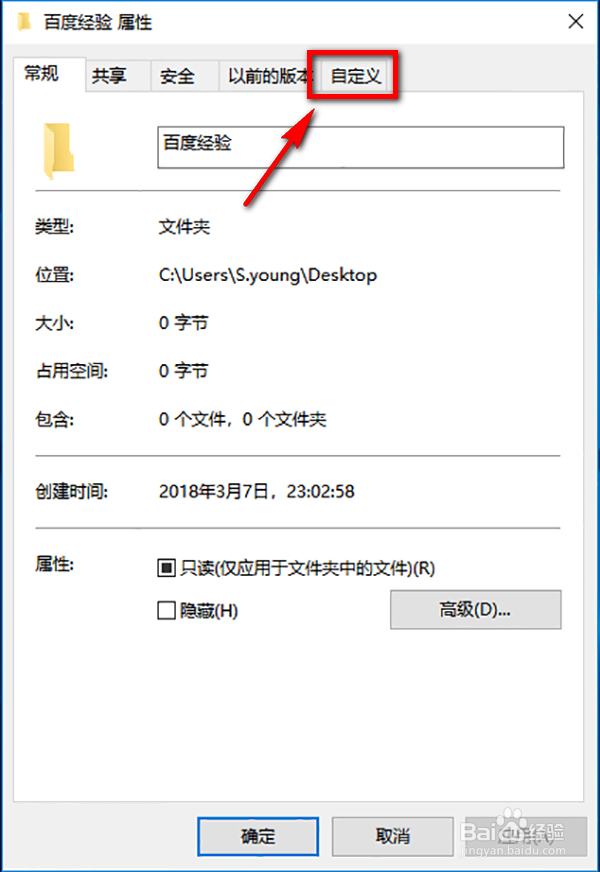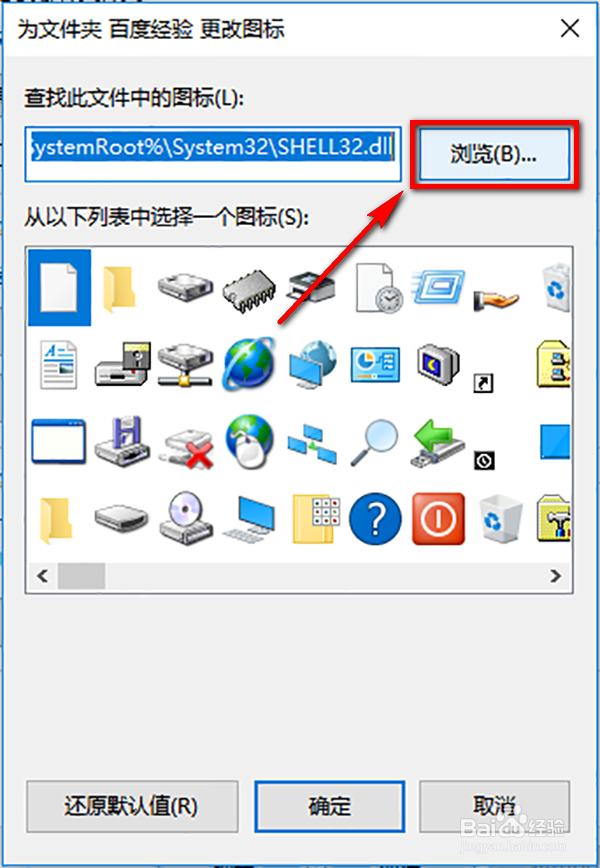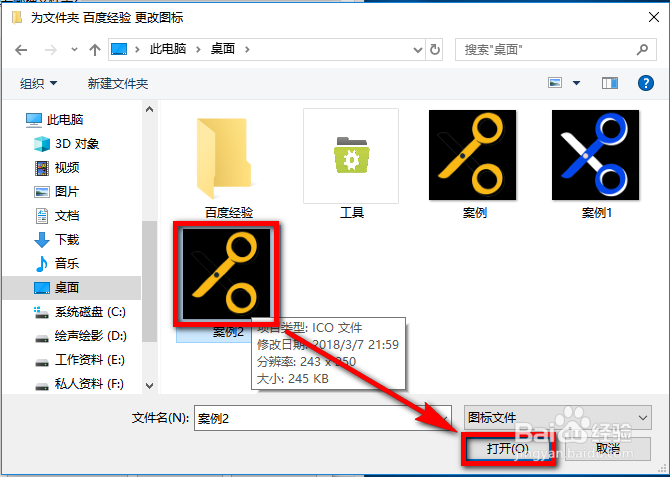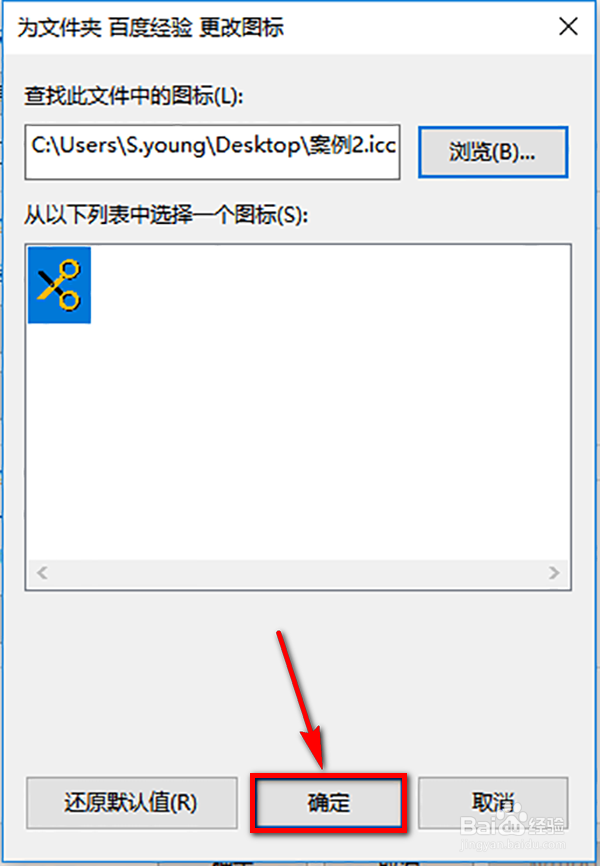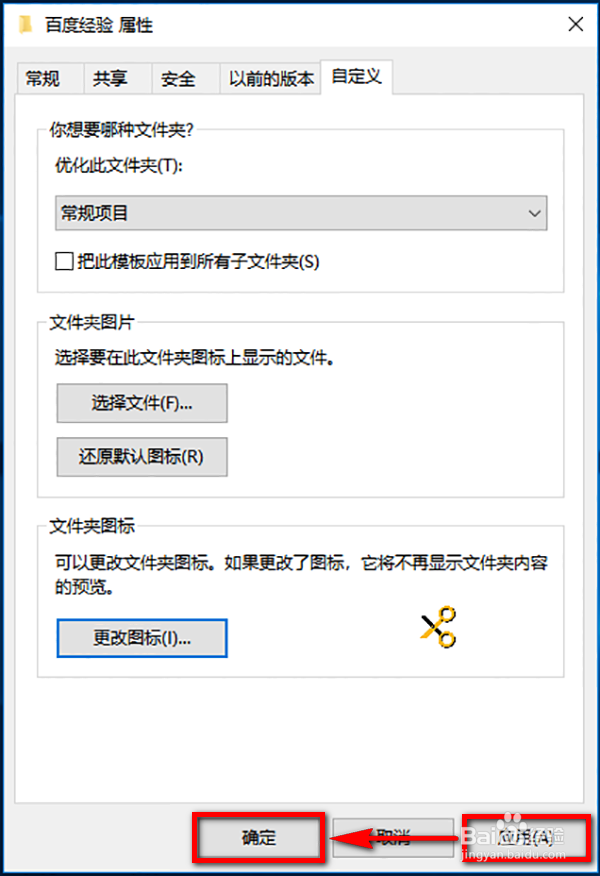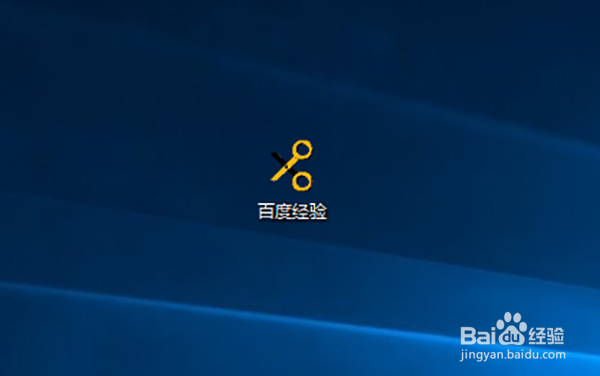怎么将win10文件夹更改成喜欢的图标
1、如果win10系统中没有你喜欢的文件夹兔脒巛钒图标,那么我们就可以自行设计和制作一盒ICO图标(其具体的设计/制作方法详见《如何制作漂亮的ico图标 ico图标制作教程》),设计好之后我们就可以来将揍茏壅混文件夹图标来设置成设计的ICO图标了。选中要更换图标的文件夹,点击鼠标右键,在右键菜单中点击选择最下方的【属性】选项。
2、在文件夹属性页面上方的选项卡中点击【自定义】。
3、进入自定义页面后,在文件夹图标下方点击【更改图标】。
4、因为我们需要将图标更换成我们自行设塥骈橄摆计的ICO图标,所以我们不在该页面中的列表中去选择图标,而是要点击【浏览】去找自己制作的ICO图标。
5、找到自己制作的ICO图标后,选中该图标,然后点击页面右下角的【打开】按钮。
6、点击“打开”后,页面自动跳转到文件夹图标更改页面,点击更改页面下方的【确定】按钮。
7、这时就回到了文件夹的属性页面,在属性页面下方先点击【应用】然后点击【确定】。
8、然后我们发现文件夹图标就更改成了这样了,图标更改成功。
声明:本网站引用、摘录或转载内容仅供网站访问者交流或参考,不代表本站立场,如存在版权或非法内容,请联系站长删除,联系邮箱:site.kefu@qq.com。
阅读量:50
阅读量:46
阅读量:42
阅读量:52
阅读量:75